360手机卫士如何软件搬家_有什么软件可以把软件转移到别的手机
360手机卫士如何软件搬家
当手机内存不够有些功能使用不了的时候,可以用360进行软件搬家,这样内存就充足了。
方法/步骤
第一,手机打开360安全卫士,前提条件是你的手机安装了360安全卫士。
第二,进入手机360安全卫士首页,在下方的菜单项中找到【软件管理】,并点击进入。
第三,软件全面分析可做可不做,小编一般会直接点击下面的【软件搬家】。如果你们不放心,可以全面分析一下后再点击软件搬家。
第四,进入软件搬家的页面之后,就能看见手机中的软件和SD卡中的软件,手机内存不够那肯定是将手机内的软件搬家到SD卡中去。将后面的选项框勾选就够了。
第五,选中上面要搬家的软件,点击下面的【移至SD卡】,就可以进行搬家了。
第六,软件搬家/软件转移的时间比较长,不要着急,如果你这个阶段点击了什么,手机容易黑屏死机的哦。
第七,对于手机内的如果是不建议搬家的,在软件下方会有【不建议搬家】,就不要搬家了哦。
第八,搬家后手机的内存就空出来啦~
有什么软件可以把软件转移到别的手机
软件搬家,第一种方法,你可以先把软件放到内存卡上,再放到其它手机上,那样的话,只要内存卡不变就行。这个可以用360,也可以用腾讯管家或者豌豆荚都行,下面以360为例:
在手机软件界面,找到手机360安全卫士软件,然后点击打开。(如下图)
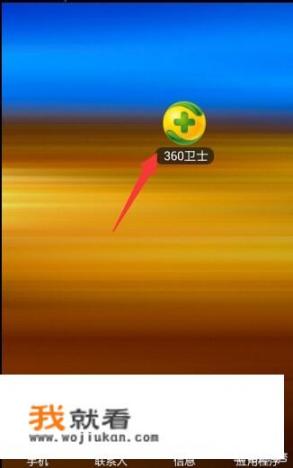
来到360安全卫士的首页,默认在常用功能设置,再点击顶部菜单栏中的“软件管理”菜单。(如下图)
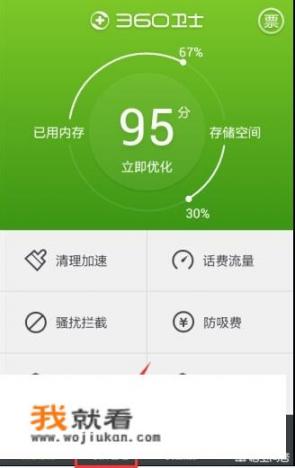
来到360安全卫士的软件管理设置页面,在上面的工具栏中,点击“软件搬家”功能设置。(如下图)
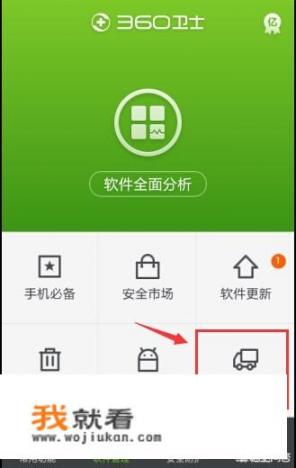
在软件搬家设置页面,可以看到手机中的软件,在下面的软件中,找到需要转移到SD卡中的软件,全部勾上,然后再点击左下角的“移至SD卡”按钮。(如下图)
接着就开始手机软件的转移状态,这时候需要等待一段时间,也可以在移动状态栏窗口查看转移的比例状态情况。(如下图)
在全部转移完成之后,就会直接跳到“SD卡中的软件”菜单中,在这个菜单列表下,就可以看到刚才转移过来的手机软件了。(如下图)
- 以上是针对手机软件怎么转移到SD卡中的一些操作方法和步骤;
第二种方法,安卓的方法:
Android所有安装的应用程序都会分别放在两个目录下:
/system/app 这是系统应用存放的目录。
/data/app 这是用户安装的应用存放目录。
两个目录下都会存放已经安装的应用的apk文件,只要复制出来到另外一台手机安装即可。
由于这两目录都是root用户才可以访问的,需要获取root权限才能访问。
第三种方法:搜索换机软件,这个更简单,
首先安装换机助手,注意新旧手机上都需要安装换机助手,应该是对传数据。都需要换机助手来的建立热点。安装好之后,向右滑动进入主界面。
首先为自己旧手机建立一个名字,同样的新手机上安装换机助手时也建立的一个名字,这是双方在WIFI局域网中的一标识。
点击我要发送。在新手机换机助手中点击我要接收。
进入换机助手选择需要传送的资料界面。可以是联系人、短信、照片等,如图所示。可以多选。
确定之后就换机助手就会创建WIFI热点。并搜索新手机。
新手机点击换机助手中的我要接收之后就会加入旧手机建立的WIFI热点网络。如图,旧手机就可以看到已加入的新手机,点击发送。
如图,传输进行中。视文件大小多少而定传输所需要的时间。
发送完成如图会显示换机助手发送成功多少联系人。以及数据大小。
在新手机接收方可以看到换机助手接收已完成,已接收到多少联系人数据大小应该与发送方一致。同样传送其它文件项目操作方式一样。重复上面的步骤即可。
